
Hệ thống quản lý máy chủ là một phần không thể thiếu trong quá trình quản lý máy chủ web. Vesta Control Panel (VestaCP) là một trong những bảng điều khiển máy chủ phổ biến và mạnh mẽ, cho phép bạn quản lý các khía cạnh quan trọng của máy chủ một cách dễ dàng và hiệu quả. Trong bài viết này, chúng tôi sẽ hướng dẫn bạn quá trình install VestaCP Ubuntu 22.04.
Vesta Control Panel (VestaCP) là một bảng điều khiển quản lý máy chủ dựa trên giao diện web. Nó cung cấp một tập hợp các công cụ và giao diện đồ họa cho việc quản lý máy chủ web và các dịch vụ liên quan. Với VestaCP, bạn có thể dễ dàng cài đặt, cấu hình và quản lý các thành phần quan trọng của một máy chủ.
VestaCP được coi là tốt vì nó giúp dễ dàng tương tác với máy chủ web và tiết kiệm thời gian cho kỹ thuật viên.
Vậy điều gì làm cho Vesta Control Panel khác biệt so với các bảng điều khiển khác như cPanel? Lợi ích chính đầu tiên và quan trọng nhất là khả năng chức năng rộng rãi của nó. Bạn có thể dễ dàng thêm trang web, cấu hình cơ sở dữ liệu và thư, chỉnh sửa khu vực DNS, cron, thêm SSL (bằng cách sử dụng nút đặc biệt có thể nhanh chóng cài đặt chứng chỉ Let's Encrypt miễn phí).
Vesta có thể được cài đặt và chạy bình thường ngay cả trên máy chủ ngân sách nhất - yêu cầu tối thiểu là 512 MB RAM, 20 Gb HDD và 1 GHz CPU. Tùy thuộc vào lượng RAM, nó có thể tắt các mô-đun không quan trọng trong quá trình cài đặt. Ví dụ, mô-đun đòi hỏi nhiều nhất được coi là bộ cứu hộ vi-rút, nó sẽ được cài đặt nếu máy chủ có ít nhất 3 GB RAM.
Tất nhiên, nếu sự nhượng bộ này không phù hợp với bạn, bạn có thể tùy chỉnh cài đặt bằng cách chọn tùy chọn theo cách thủ công hoặc trên trang web.
Kết nối vào máy chủ của bạn qua SSH và chuyển sang người dùng có quyền root. Chúng tôi đã hướng dẫn cách làm điều này trong bài viết trước đó.
Nhập các lệnh sau đây:
$ sudo apt update && sudo apt upgrade
Điều này sẽ đảm bảo rằng mọi thứ đều được cập nhật.
Sử dụng lệnh curl để tải xuống tập lệnh cài đặt.
$ curl -O http://vestacp.com/pub/vst-install.sh

Khi tải xuống hoàn tất, thay đổi quyền bằng lệnh chmod:
$ sudo chmod +x vst-install.sh
Bắt đầu quá trình cài đặt:
$ sudo ./vst-install.sh --force
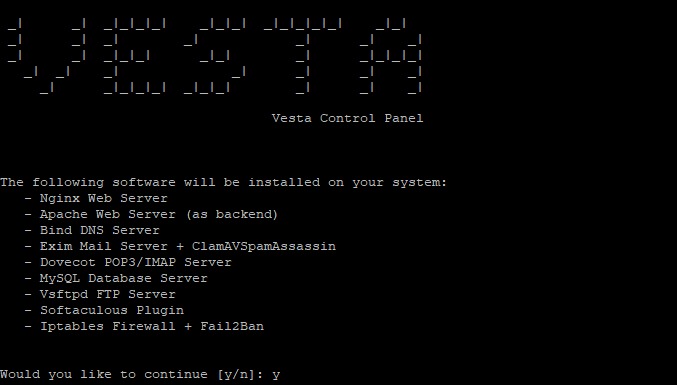
Truy cập Giao diện Web của VestaCP:
Mở trình duyệt web và nhập URL https://vestacpanel.example.com:8083 và bạn sẽ được chuyển hướng đến trang đăng nhập VestaCP. Nếu bạn không thể mở nó, thì có khả năng bạn chưa cài đặt bất kỳ giao diện đồ họa (GUI) nào trên máy chủ Ubuntu của bạn. Vui lòng liên hệ với đội kỹ thuật của chúng tôi để được hỗ trợ.
Hy vọng rằng qua bài viết này, bạn đã thành công trong việc install VestaCP Ubuntu 22.04 của mình. Với sự hỗ trợ của VestaCP, bạn đã mở ra một thế giới mới về quản lý máy chủ web, tiết kiệm thời gian và công sức đáng kể.
Các gói dịch vụ Cloud VPS của KDATA mang đến cho bạn nhiều lựa chọn về hiệu suất cũng như khả năng lưu trữ, mọi nhu cầu về doanh nghiệp đều được đáp ứng. KDATA đảm bảo khả năng uptime lên đến 99,99%, toàn quyền quản trị và free backup hằng ngày. Tham khảo ngay các gói dịch vụ Cloud VPS:
👉 Liên hệ ngay KDATA hỗ trợ tận tình, support tối đa, giúp bạn trải nghiệm dịch vụ giá hời chất lượng tốt nhất
Tips: Tham gia Channel Telegram KDATA để không bỏ sót khuyến mãi hot nào